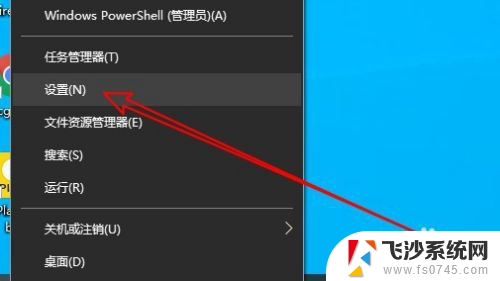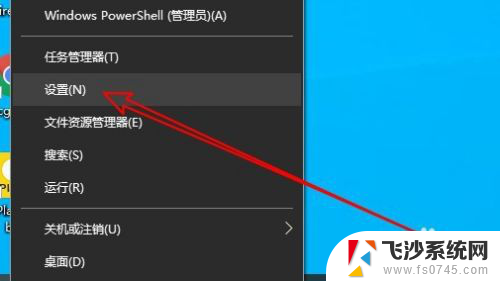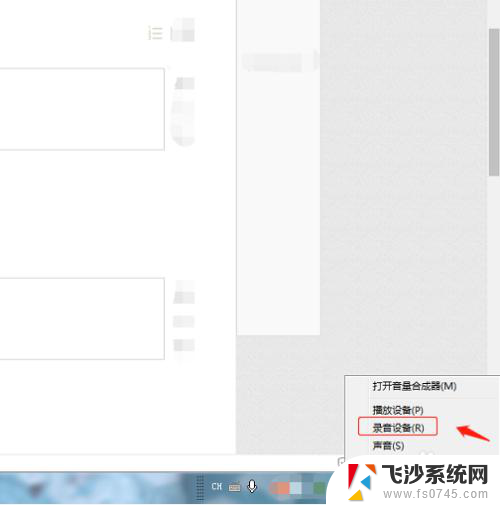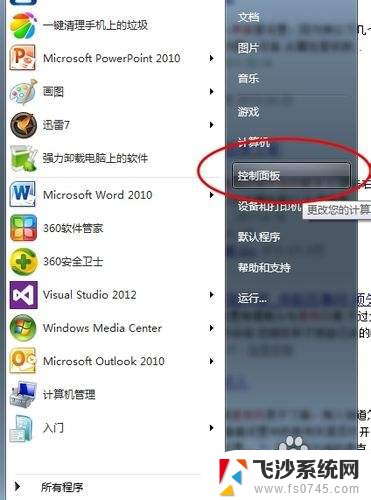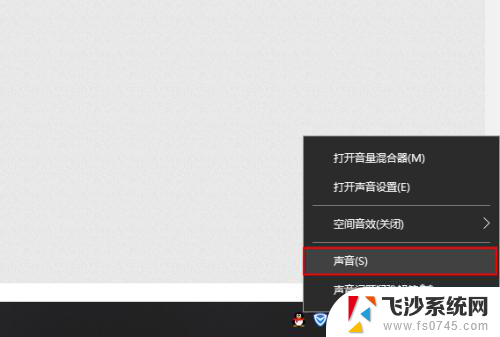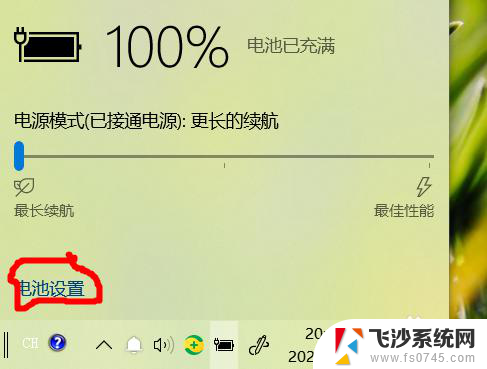麦克风噪音大怎么消除 麦克风噪音大的原因是什么
麦克风噪音大是许多人在使用麦克风时面临的一个常见问题,噪音可能会干扰我们的语音录制或音频传输,影响我们的工作效率和音频质量。麦克风噪音大的原因是什么呢?环境噪音是导致麦克风噪音的常见原因之一。例如背景噪音、电器噪音以及其他人的谈话声等都会被麦克风捕捉到,从而产生噪音。麦克风本身的质量和故障也可能导致噪音的产生。在接下来的文章中,我们将探讨如何消除麦克风噪音以及如何解决麦克风噪音大的问题。
具体方法:
1.出现噪音比较大的问题,我们的解决思路是更换声卡驱动。或者调整麦克风的相关设置。更换声卡驱动的方法是:安装微软原版系统,使用官方正式版驱动。麦克风的相关设置看下面的详细步骤。
2.右击任务栏youxiajiao的喇叭图标,选择“录音设备”。
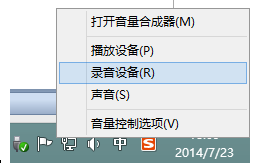
3.在出现的麦克风设备中,右击麦克风,点击属性。
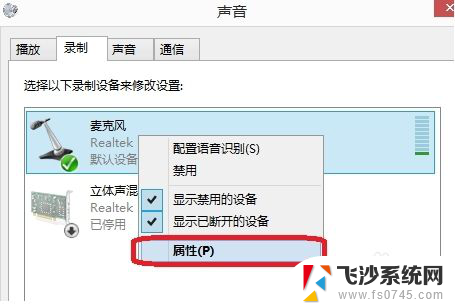
4.在麦克风属性--“侦听”中,找到“侦听此设备”。若打钩,请把钩去掉。
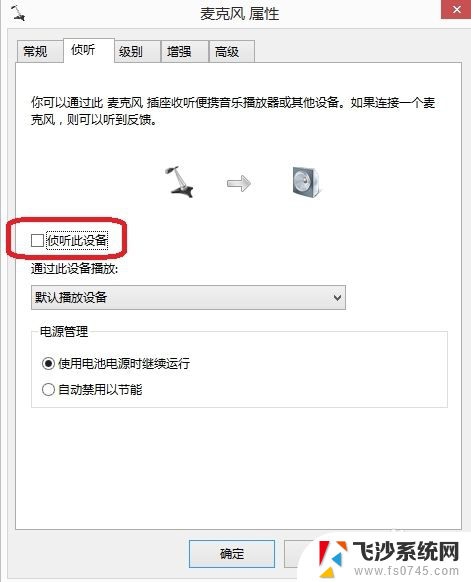
5.点击“级别”,把“麦克风加强”调为0.0dB,可以适度调节麦克风音量。
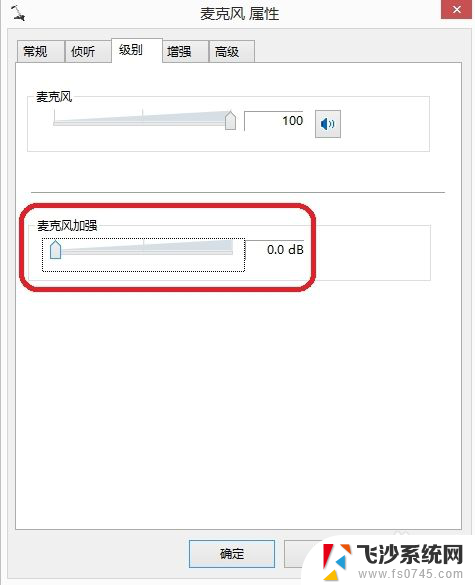
6.在麦克风属性“增强”中,选择“禁用所有声音效果”。
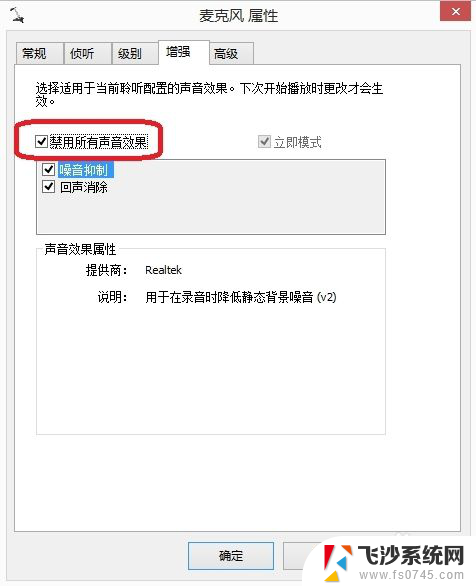
7.最后再在“高级”中,找到“独占模式”。在它下边有两个选项,全部打钩。分别是“允许应用程序独占控制该设备”“给与独占模式应用程序优先”。你还可以调下“默认格式”。
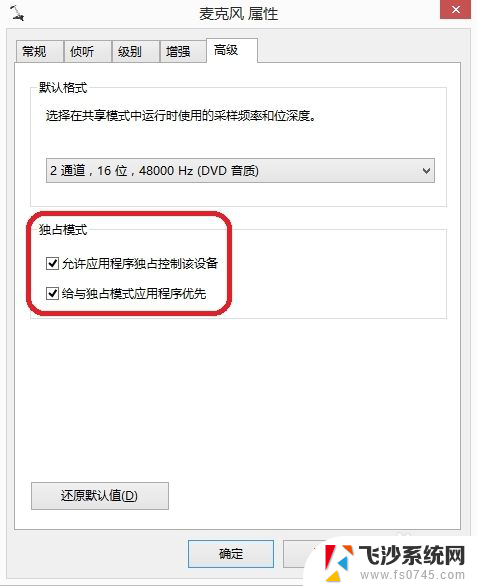
以上是消除麦克风噪音的全部内容,如果还有不清楚的用户,可以参考以上步骤进行操作,希望对大家有所帮助。